'>
Epic Games Launcher je tako čudovita platforma, da lahko tam igrate svoje najljubše igre. Toda verjetno je, da boste po odprtju zaganjalnika naleteli na črni zaslon. Če je to vaš primer, ne skrbite, tukaj je nekaj delujočih popravkov za vas.

Preizkusite te popravke:
Mogoče jih ne bo treba preizkusiti vseh; preprosto se spustite po seznamu, dokler ne najdete tistega, ki vam ustreza.
- Ponastavite ločljivost zaslona
- Zaženite zaganjalnik kot skrbnik
- Posodobite grafični gonilnik
- Prilagodite način združljivosti
- Zaženite orodje za odpravljanje težav z združljivostjo
- Spustite zaganjalnik skozi požarni zid
- Spremenite svoj DNS strežnik v Google Public DNS
- Izpraznite predpomnilnik DNS
- Spremenite nastavitve visokih DPI
- Uporabite VPN
- Znova namestite zaganjalnik Epic Games
Popravek 1: Ponastavite ločljivost zaslona
Ločljivost zaslona se prilagodi zaslonu, vendar morda ne bo prikazana pravilno. V tem primeru ga lahko ponastavite.
To lahko storite tako:
1) Z desno miškino tipko kliknite prazen prostor na namizju in izberite Nastavitve zaslona .
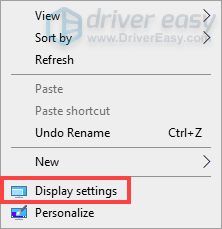
2) Pomaknite se navzdol do Ločljivost zaslona in kliknite na puščica dol .
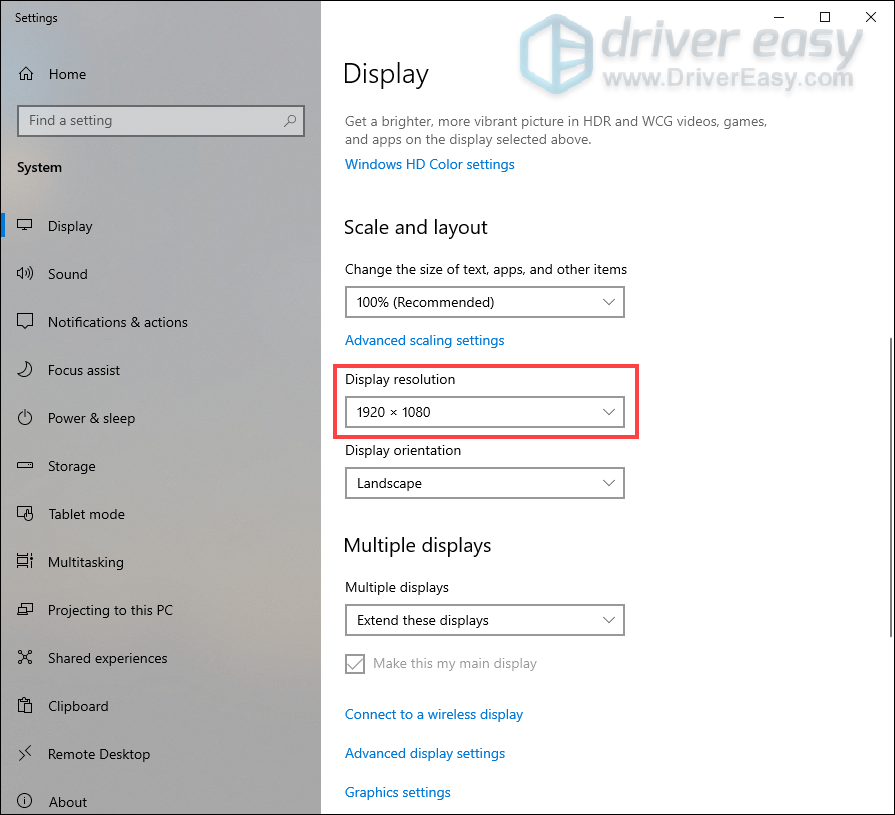
3) Pomaknite se navzdol in izberite 1280 × 768 .
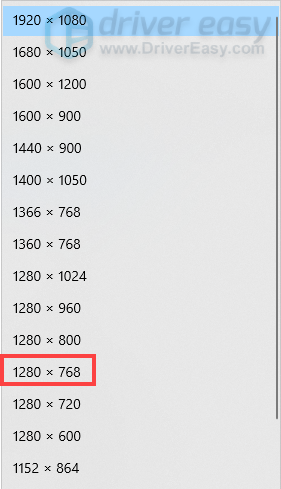
Po ponastavitvi ločljivosti odprite zaganjalnik in preverite, ali se pravilno nalaga. V nasprotnem primeru poskusite z naslednjim popravkom.
Popravek 2: zaganjalnik zaženite kot skrbnik
Številne težave je mogoče odpraviti z zagonom programa kot skrbnik. Torej lahko za črni zaslon ob odpiranju izdaje Epic Games Launcher poskusite tudi to. To lahko storite tako:
1) Z desno miškino tipko kliknite bližnjico do zaganjalnika na namizju in izberite Zaženi kot skrbnik .
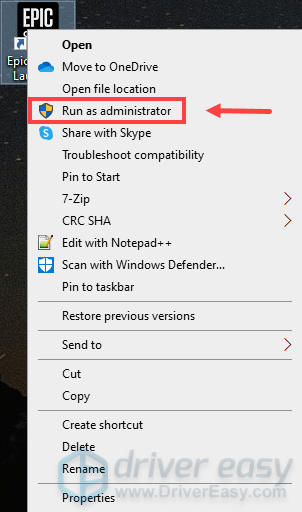
2) Odprite zaganjalnik in preverite, ali je zaslon v črni barvi. Če je, pojdite na naslednji popravek.
3. popravek: posodobite grafični gonilnik
Če imate črni zaslon v računalniku ali kateri koli aplikaciji, je morda kriv zastareli ali pokvarjen grafični gonilnik. Če se ne spomnite, kdaj ste nazadnje posodobili grafični gonilnik, morate to storiti. In posodobitev grafičnega gonilnika vam lahko veliko koristi. Ker lahko odpravi ozka grla pri zmogljivosti in uvede izboljšave, zaradi katerih igre tečejo bistveno hitreje.
Grafični gonilnik lahko posodobite predvsem na dva načina: ročno in samodejno .
1. možnost - ročno posodobite grafični gonilnik
NVIDIA , AMD , in Intel nenehno posodabljajte gonilnike. Če jih želite dobiti, pojdite na uradna spletna mesta, poiščite gonilnike, ki ustrezajo vašemu okusu različice sistema Windows (na primer Windows 32 bit), in jih ročno prenesite.
Ko prenesete ustrezne gonilnike za svoj sistem, dvokliknite preneseno datoteko in sledite navodilom na zaslonu za namestitev gonilnikov.
2. možnost - samodejno posodobite grafični gonilnik (priporočljivo)
Ročno posodabljanje gonilnikov je lahko izziv. Morali boste prepoznati specifikacije sistema, poiskati gonilnike ter jih nato prenesti in namestiti. Če se to sliši veliko, razmislite o tem, da to storite samodejno z Voznik enostavno .
Driver Easy bo samodejno prepoznal vaš sistem in poiskal ustrezne gonilnike zanj. Ni vam treba natančno vedeti, s katerim sistemom deluje vaš računalnik, ali tvegati prenos in namestitev napačnega gonilnika.
1) Prenesi in namestite Driver Easy.
2) Zaženite Driver Easy in kliknite Skeniranje zdaj . Driver Easy bo nato optično prebral računalnik in zaznal morebitne težavne gonilnike.
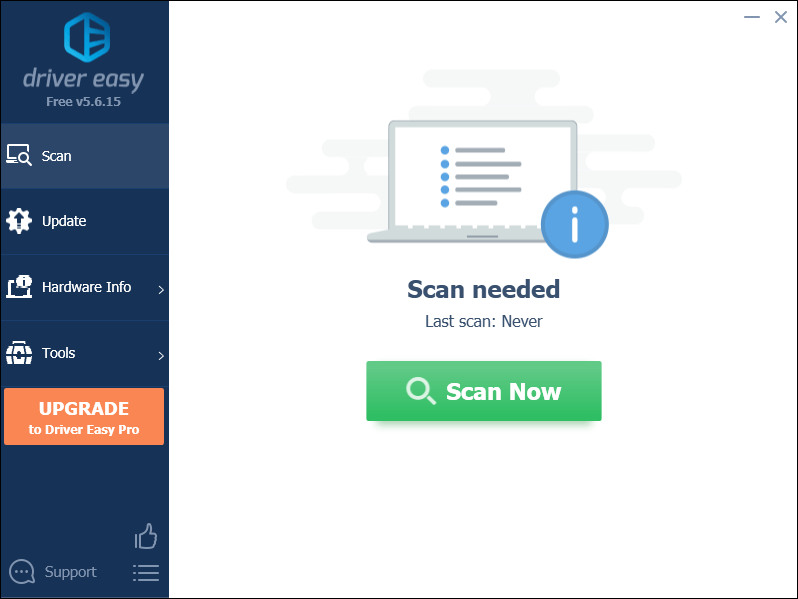
3) Kliknite Posodobi vse za samodejni prenos in namestitev pravilne različice vse gonilnike, ki v vašem sistemu manjkajo ali so zastareli.
(To zahteva Pro različica ki prihaja z popolna podpora in a 30-dnevno vračilo denarja garancija. Ko kliknete Posodobi vse, boste pozvani k nadgradnji. Če ne želite nadgraditi na različico Pro, lahko gonilnike posodobite tudi z BREZPLAČNO različico. Vse, kar morate storiti, je, da jih naložite enega za drugim in jih ročno namestite.)
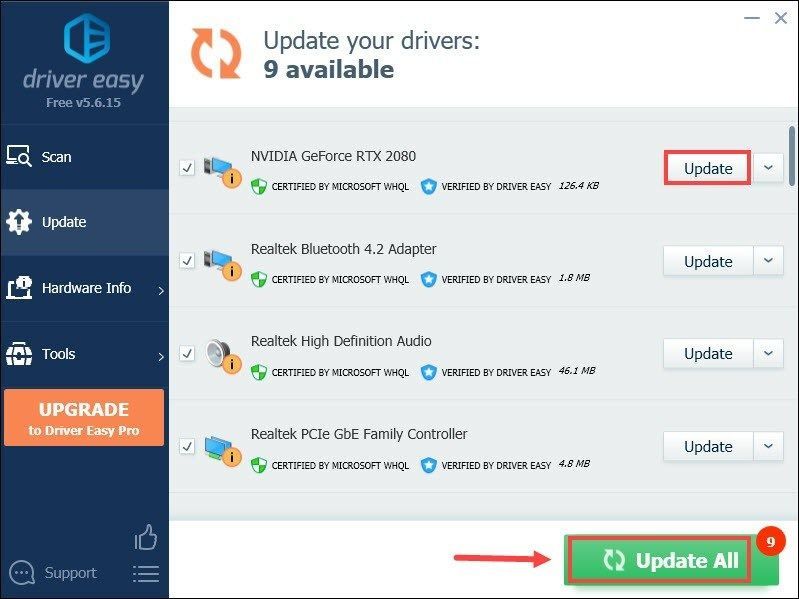 Pro različica Driver Easy prihaja s popolno tehnično podporo. Če potrebujete pomoč, se obrnite na Podporna skupina Driver Easy ob support@drivereasy.com .
Pro različica Driver Easy prihaja s popolno tehnično podporo. Če potrebujete pomoč, se obrnite na Podporna skupina Driver Easy ob support@drivereasy.com . Po posodobitvi gonilnikov znova zaženite računalnik, da začnejo učinkovati.
Popravek 4: prilagodite način združljivosti
Prilagoditev načina združljivosti je preizkušena pri mnogih igralcih iger. Zato je vredno poskusiti.
1) Z desno miškino tipko kliknite bližnjico do zaganjalnika na namizju in izberite Lastnosti .

2) Izberite zavihek Kompatibilnost in potrdite polje Zaženite ta program v načinu združljivosti za: in se prepričajte v to Windows 8 je izbrano. Nato potrdite polje Onemogoči celozaslonske optimizacije . Po tem kliknite Uporabi> V redu .
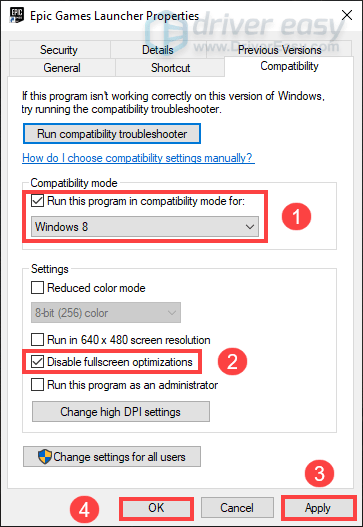
3) Po uveljavitvi sprememb odprite zaganjalnik in preverite, ali je težava odpravljena. Če ne, nadaljujte z naslednjim popravkom.
Popravek 5: Zaženite orodje za odpravljanje težav z združljivostjo
Če zaženete orodje za odpravljanje težav z združljivostjo, boste lažje našli koren težave in jo verjetno odpravili. To storite tako:
1) Z desno miškino tipko kliknite bližnjico do zaganjalnika in izberite Lastnosti .
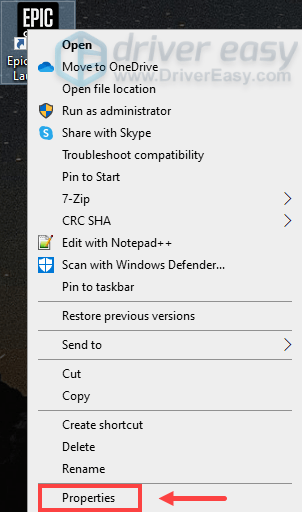
2) Izberite zavihek Kompatibilnost in kliknite Zaženite orodje za odpravljanje težav z združljivostjo . (Prepričajte se, da ste na zavihku Združljivost počistili vsa polja.)
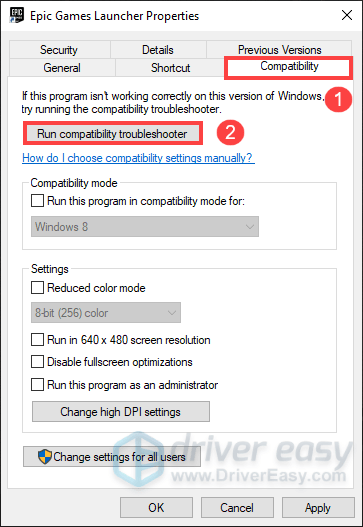
3) Ko okno Orodje za odpravljanje težav z združljivostjo programov prikaže se, kliknite Preizkusite priporočene nastavitve .

4) Kliknite Preizkusite program in preusmerjeni boste v zaganjalnik.
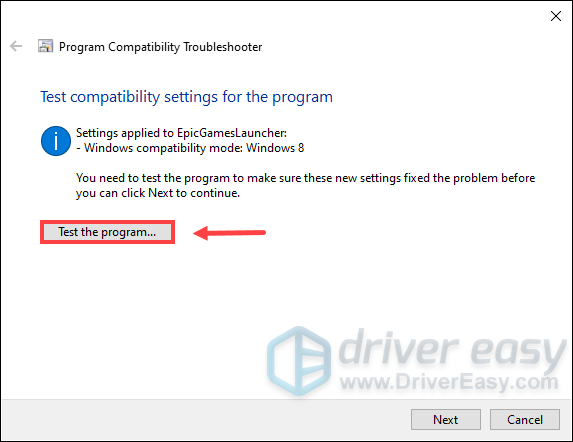
5) Vrnite se na Orodje za odpravljanje težav z združljivostjo programov okno in kliknite Naslednji .
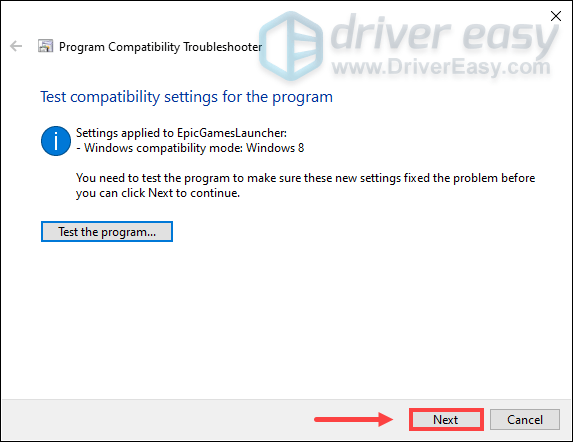
6) Če na zaganjalniku ni črnega zaslona, čestitamo! Lahko izbirate Da, shrani te nastavitve za ta program . Do takrat uživajte v svojih igrah.
Če težava ni odpravljena, izberite Ne, poskusite znova z drugačnimi nastavitvami .
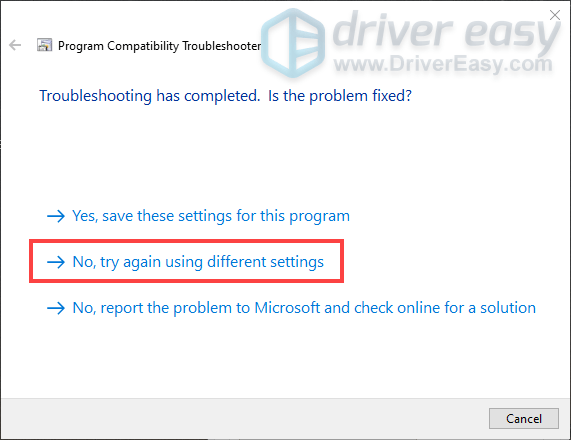
7) Počistite polje Program je deloval v starejših različicah sistema Windows, vendar se zdaj ne bo namestil ali zagnal . Nato potrdite polje Program se odpre, vendar se ne prikaže pravilno in kliknite Naslednji .
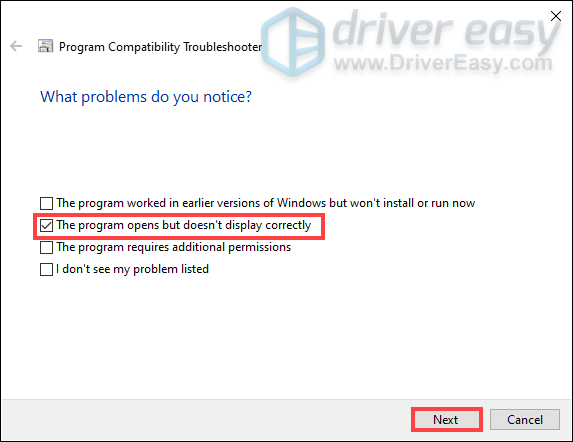
8) Potrdite polje Sporočilo o napaki pravi, da mora težava teči v 256 barvah ali 8-bitnem barvnem načinu . Nato kliknite Naslednji .
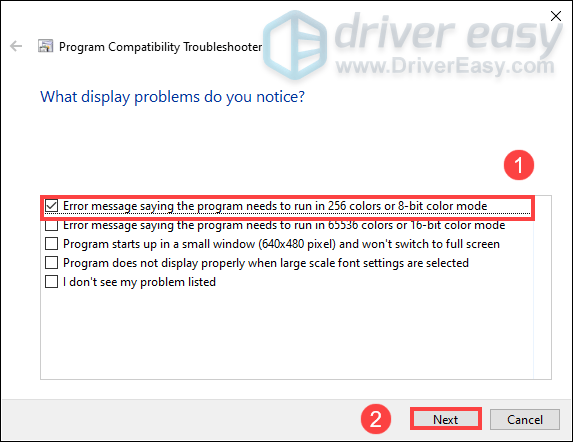
9) Preverite Da, poskusite znova z drugačnimi nastavitvami in kliknite Naslednji .
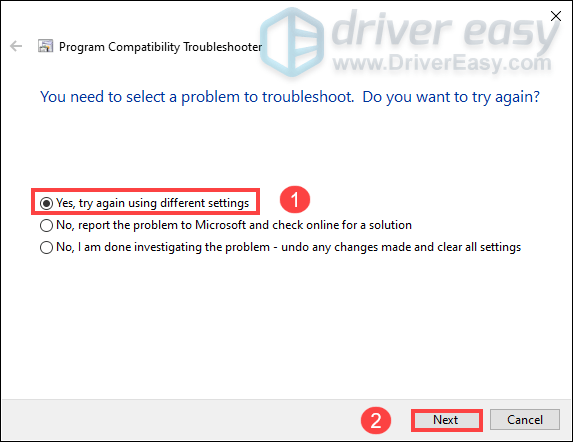
10) Kliknite Preizkusite program ... > Naslednji .
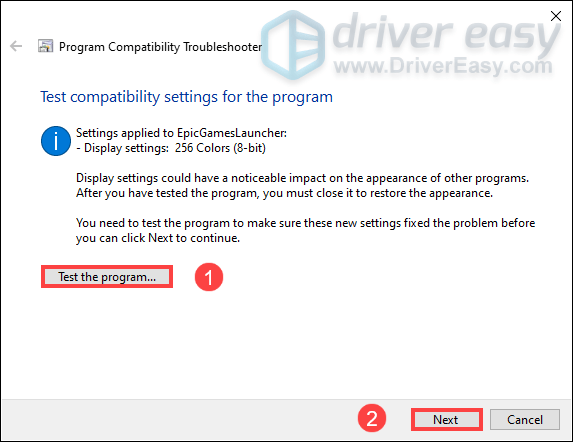
11) Kliknite Da, shrani te nastavitve za ta program .
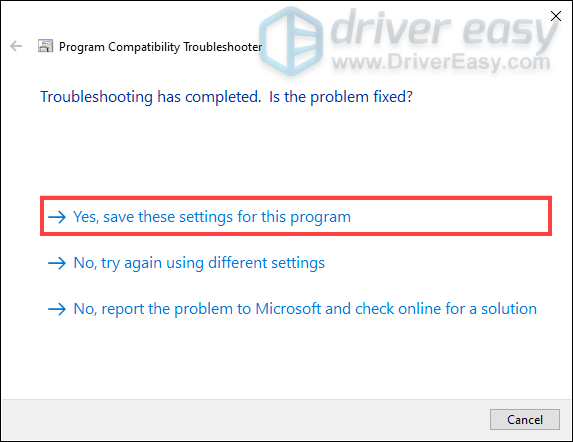
12) Zdaj je težava odpravljena.
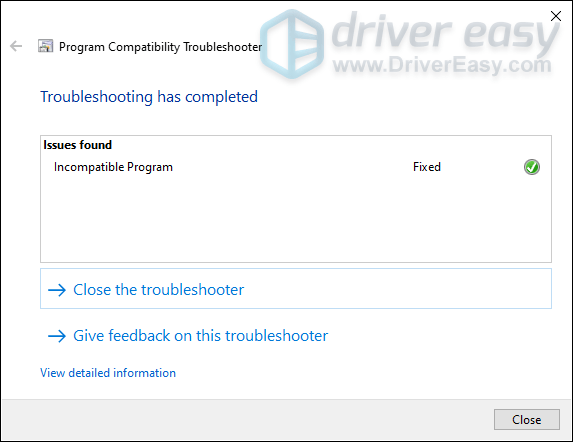
Če ste večkrat odpravljali težave in še vedno niste odpravili težave, ne skrbite. Za vas obstajajo še drugi delujoči popravki.
Popravek 6: Dovolite zaganjalniku skozi požarni zid
Obstaja možnost, da vaš požarni zid blokira zaganjalnik. Torej, če je to vaš primer, naj bi zaganjalnik dovolil skozi požarni zid.
1) V Iskanje polje, vnesite požarni zid . Med rezultati kliknite Požarni zid in zaščita omrežja .
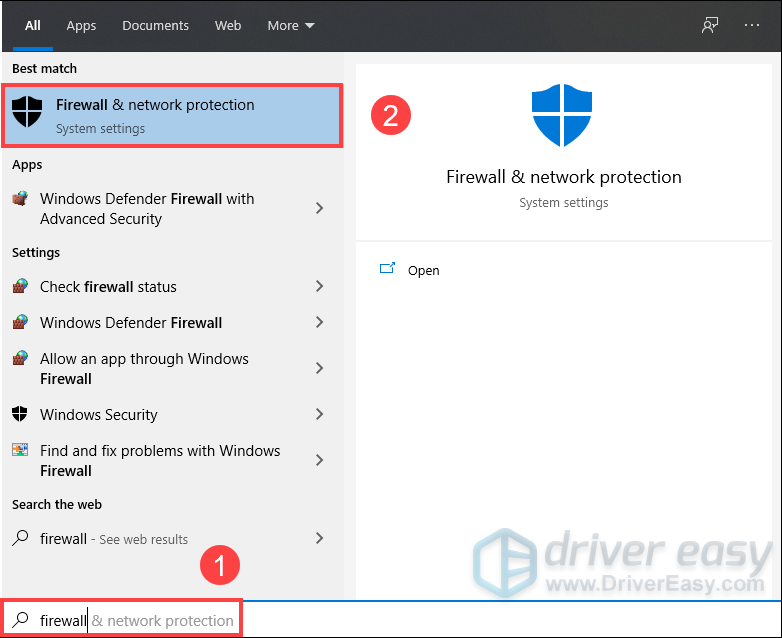
2) Pomaknite se navzdol in kliknite Dovolite aplikaciji prek požarnega zidu .
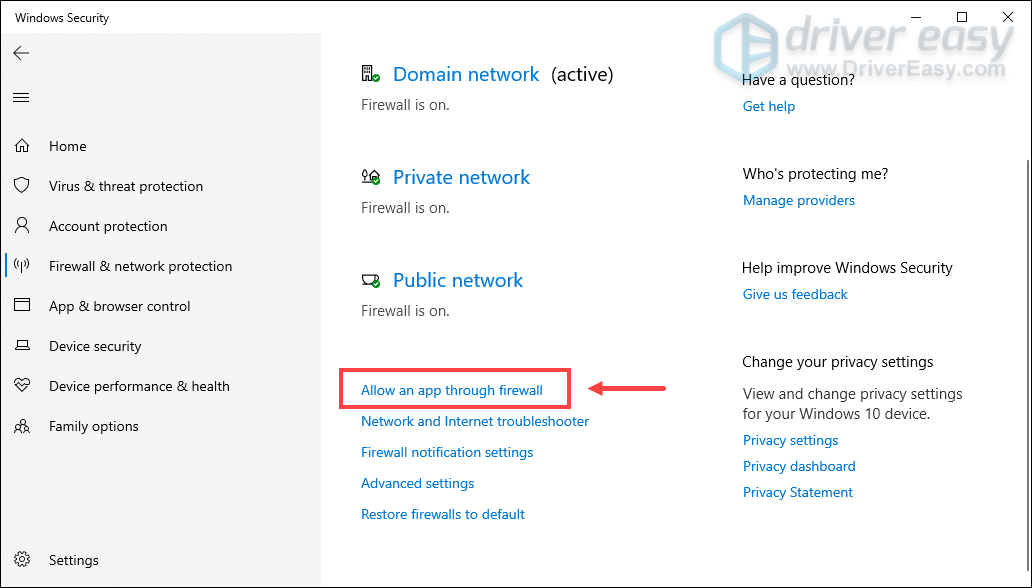
3) Preglejte seznam in preverite, ali Epic Games Launcher je dodan vanj.
Če ne, kliknite Spremenite nastavitve in sledite navodilom na zaslonu za dodajanje Začetek epskih iger na seznam in ga spustite skozi požarni zid.
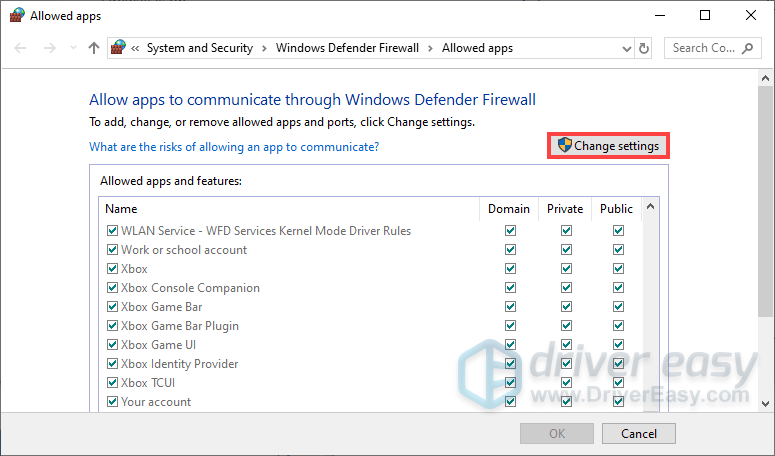
Če ste storili vse to, in še vedno je črn zaslon, ko odprete zaganjalnik. Nato poskusite z naslednjo metodo.
Popravek 7: Spremenite strežnik DNS v Googlov javni DNS
Včasih lahko zamenjava strežnika DNS odpravi številne težave. Torej, tukaj lahko to storite tudi, da odpravite težavo s črnim zaslonom.
1) V Iskanje polje, vnesite Nadzorna plošča in kliknite Nadzorna plošča iz rezultatov.
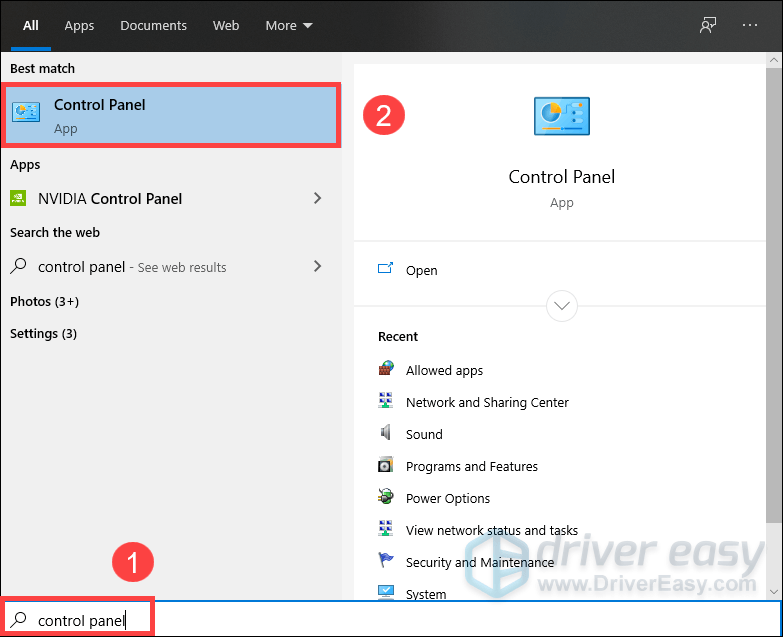
2) Kliknite Omrežje in internet . (Opomba: prepričajte se, da je Ogled po: Kategorija .)
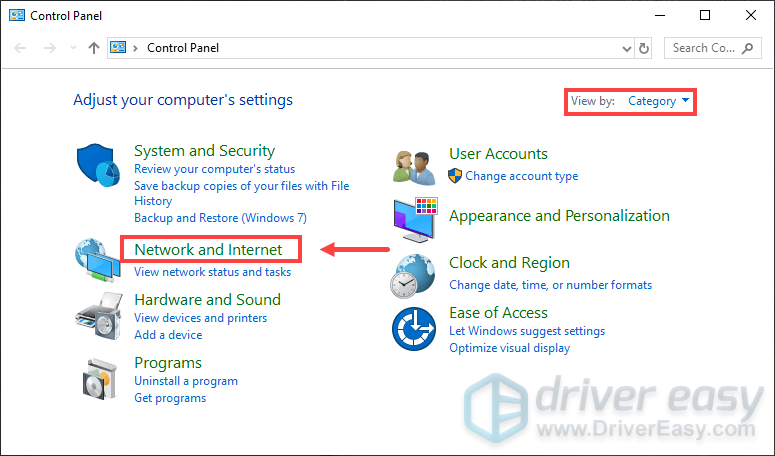
3) Kliknite Center za omrežja in skupno rabo .
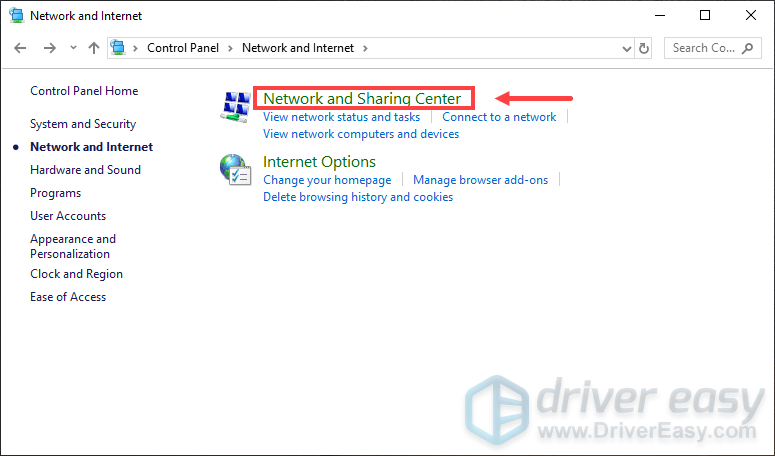
4) Kliknite vaš Povezave , ali je Ethernet, Wifi ali drugi .
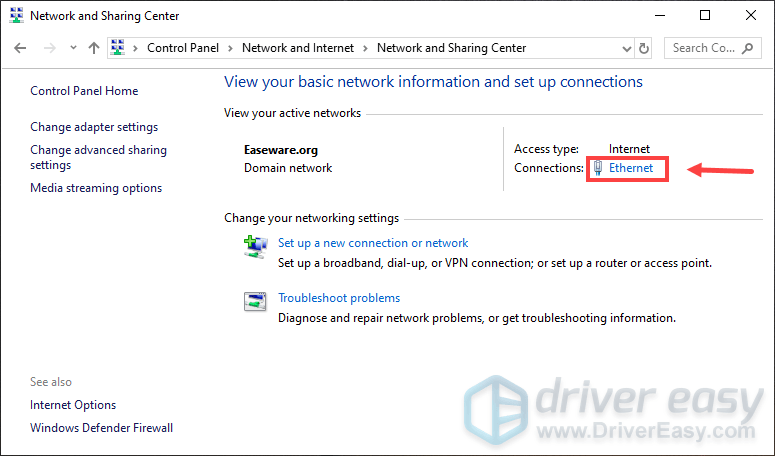
5) Kliknite Lastnosti .
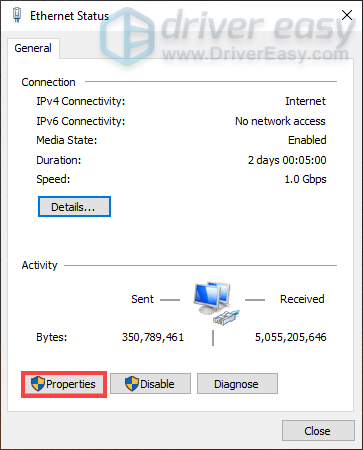
6) Kliknite Različica internetnega protokola 4 (TCP / IPv4) > Lastnosti .
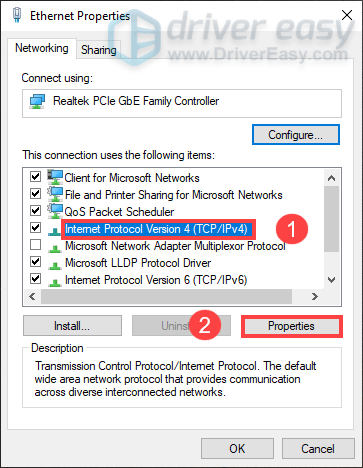
7) Kliknite Uporabite naslednje naslove strežnika DNS: .
V Prednostni strežnik DNS: odsek, tip 8888 .
V Nadomestni strežnik DNS: odsek, tip 8844 .
Nato kliknite v redu .
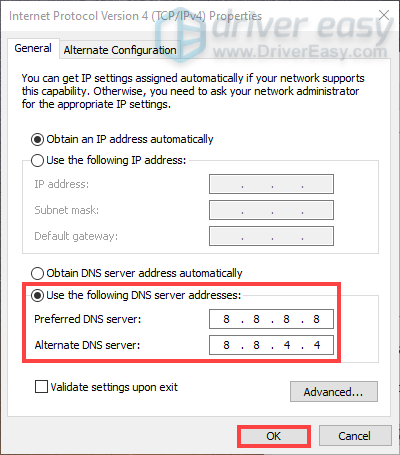
Popravek 8: Izpraznite predpomnilnik DNS
Če ste strežnik DNS spremenili v Google Public DNS in še vedno aplikacija prikazuje samo črni zaslon, bi morali počistiti predpomnilnik DNS.
Če želite to narediti, preprosto sledite spodnjim navodilom:
1) Pritisnite Tipka z logotipom Windows + R. na tipkovnici. Tip cmd in pritisnite Shift + Ctrl + Enter ob istem času.

2) Ko se prikaže poziv preprosto kliknite Da .
3) Vnesite ukaz ipconfig / flushdns in zadel Enter .
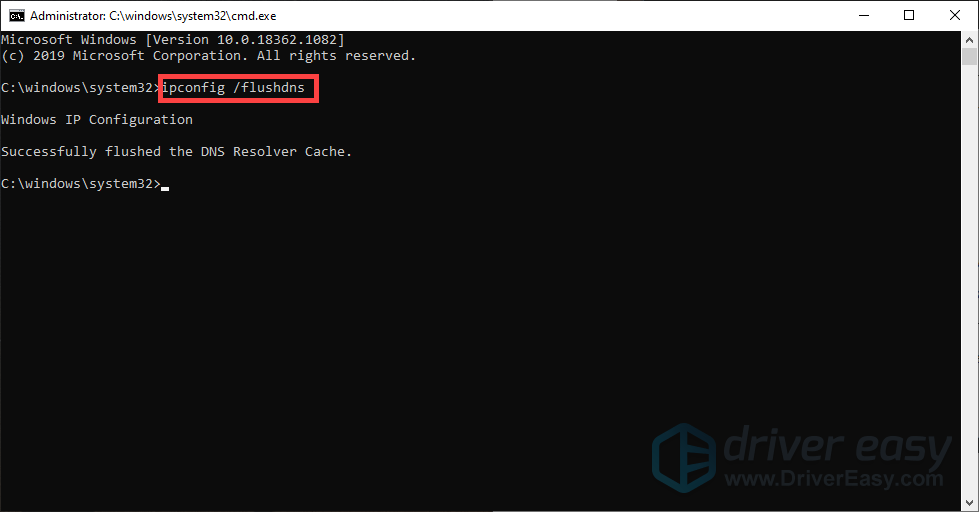
Po uspešnem čiščenju predpomnilnika DNS poskusite znova odpreti zaganjalnik in preveriti, ali je težava odpravljena.
Popravek 9: Spremenite nastavitve visokih DPI
1) Z desno miškino tipko kliknite bližnjico zaganjalnika in izberite Lastnosti .

2) Izberite Kompatibilnost zavihek in kliknite Spremenite nastavitve visokih DPI .
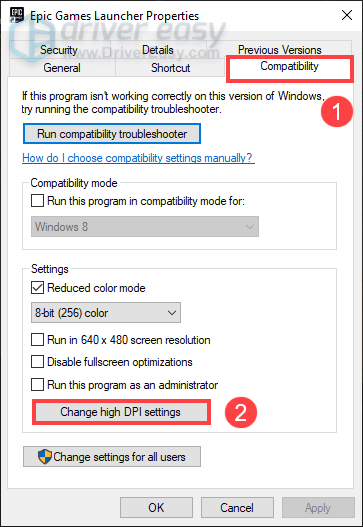
3) Potrdite polje Preglasite vedenje pri spreminjanju velikosti DPI in kliknite v redu .
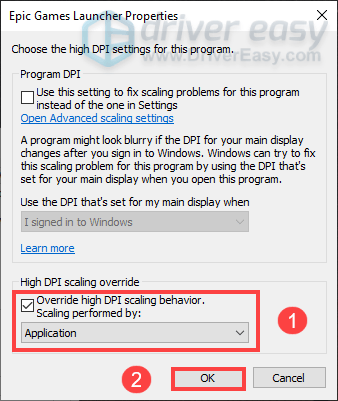
Popravek 10: Uporabite VPN
Mnogi igralci so poročali, da je težavo odpravila uporaba VPN-ja pri odpiranju zaganjalnika. Torej lahko poskusite.
Vse, kar morate storiti, je, da prenesete VPN. Ko je nameščen, zaženite aplikacijo in aktivirajte VPN. Potem bi morali lansirnik uspešno odpreti.
Toda ne veste, katero VPN izbrati? Ne skrbite! Tukaj priporočamo NordVPN kot najboljši izbor za šifriranje vojaškega razreda. Če ste se odločili izbrati NordVPN, tukaj je Koda kupona NordVPN zate! Samo dobite kodo, pojdite na Stran za naročnino NordVPN , prilepite kodo in sledite navodilom za prenos in namestitev NordVPN.
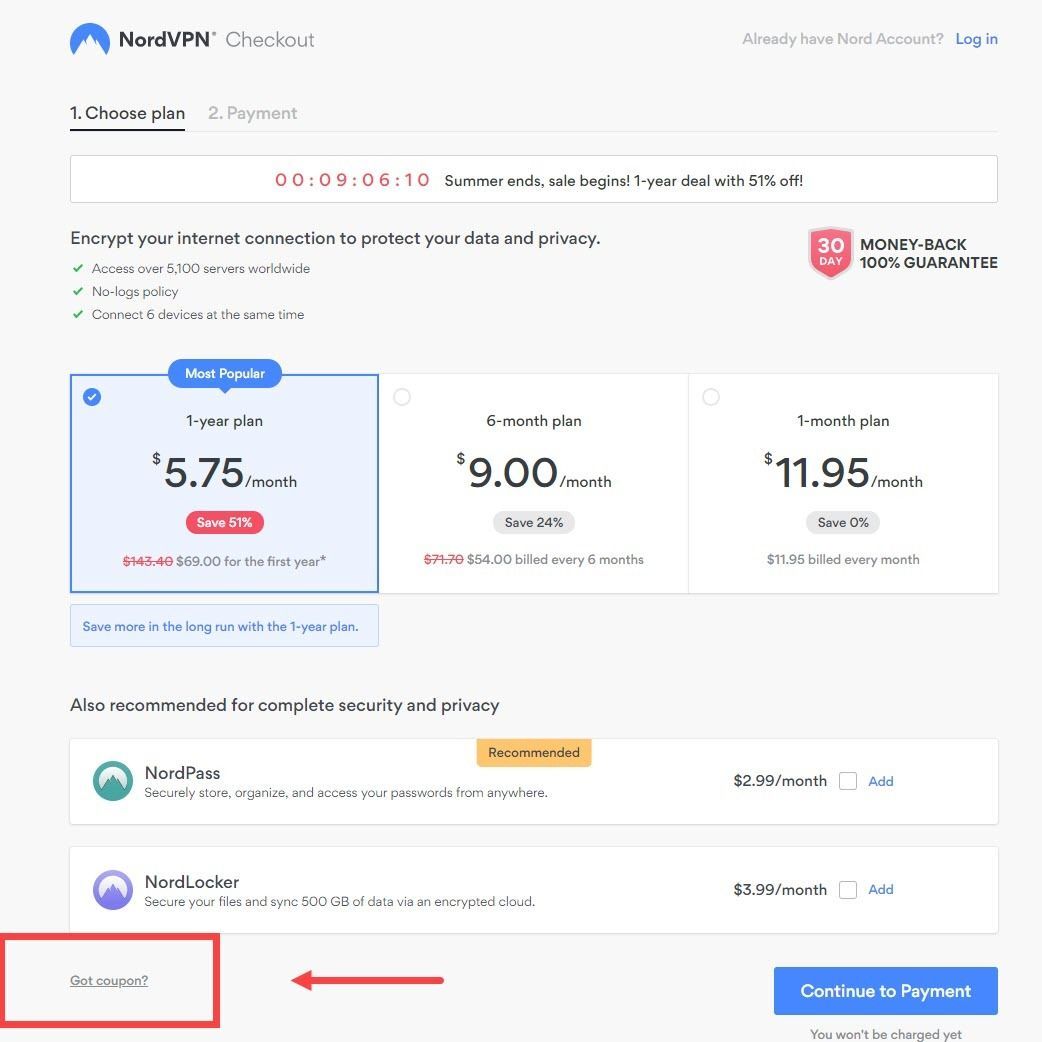
Popravek 11: Ponovno namestite zaganjalnik Epic Games
Če vam nobena od zgoraj omenjenih metod ne ustreza, boste morda morali odstraniti zaganjalnik in ga znova namestiti.
To lahko storite tako:
1) Zaprite zaganjalnik.
2) V Iskanje polje, vnesite cmd . Med rezultati z desno miškino tipko kliknite Ukazni poziv in izberite Zaženi kot skrbnik .
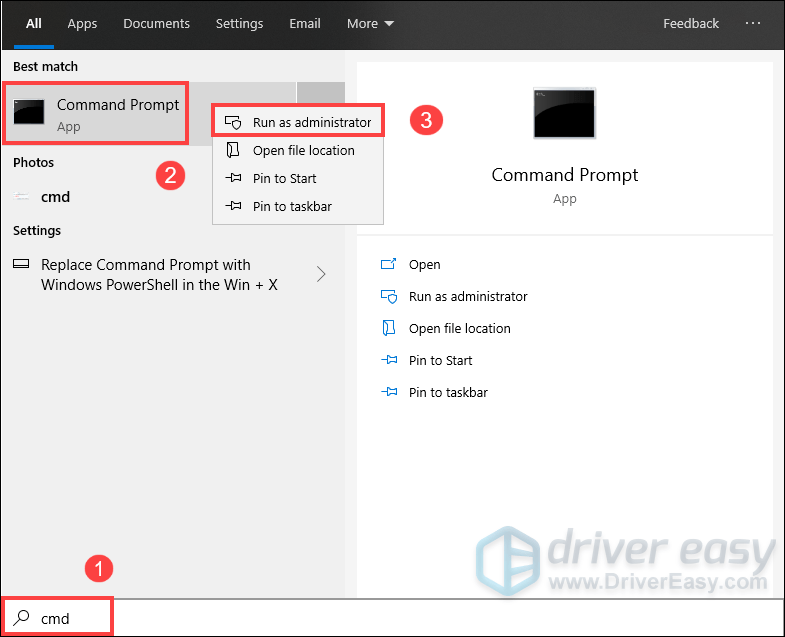
3) Ko se odpre okno, vnesite sfc / scannow in pritisnite Enter .
(To lahko traja nekaj časa.)
4) Znova zaženite računalnik.
5) V Iskanje polje, vnesite dodajanje ali odstranjevanje programov . Med rezultati kliknite Dodajanje ali odstranjevanje programov .
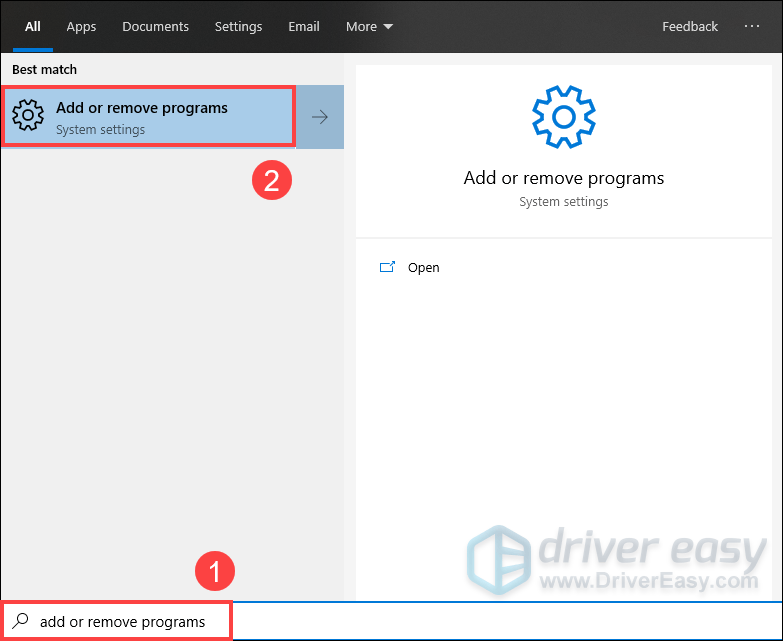
6) Na seznamu se pomaknite navzdol in izberite Epic Games Launcher in kliknite Odstrani .
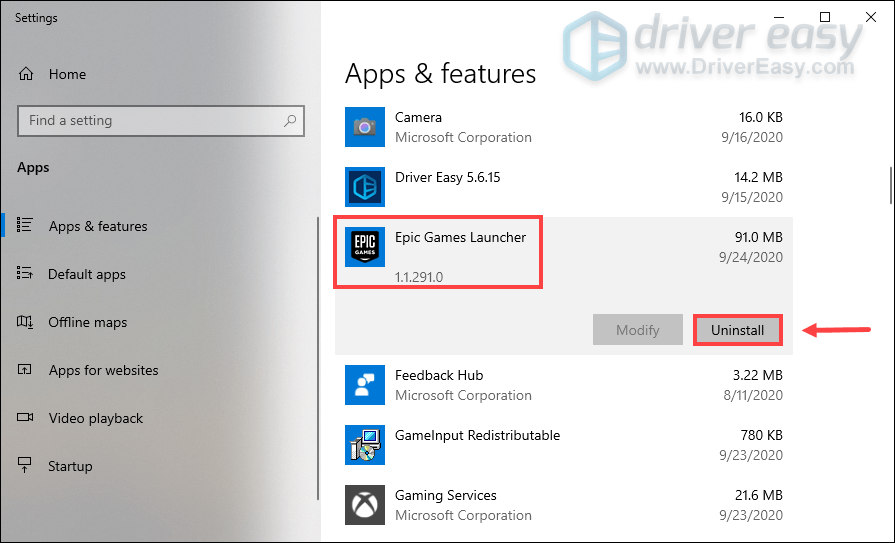
7) Po odstranitvi zaganjalnika pojdite na uradna spletna stran da prenesete najnovejši namestitveni program. Do takrat sledite navodilom na zaslonu za namestitev zaganjalnika.
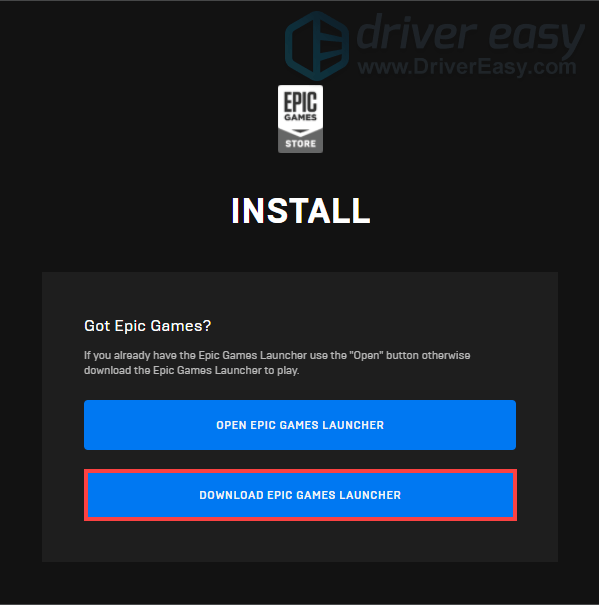 S tem boste odstranili vse nameščene igre. Torej jih boste morali znova prenesti.
S tem boste odstranili vse nameščene igre. Torej jih boste morali znova prenesti. To je to - celoten seznam popravkov na Epic Games Launcher Black Screen težava. Upajmo, da delajo za vas. Če imate kakršna koli vprašanja ali ideje, nam prosim pustite komentar spodaj.






